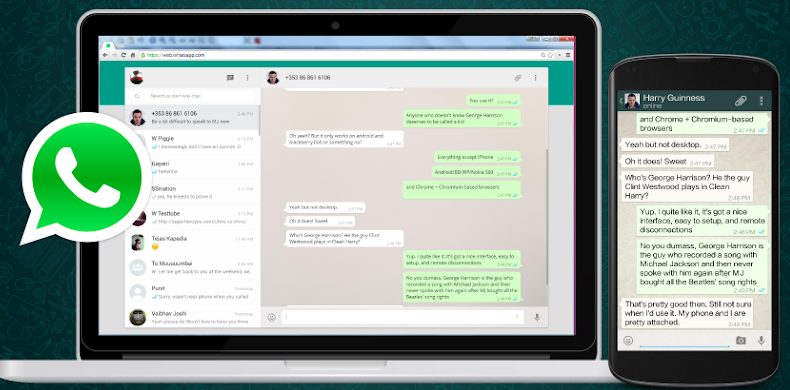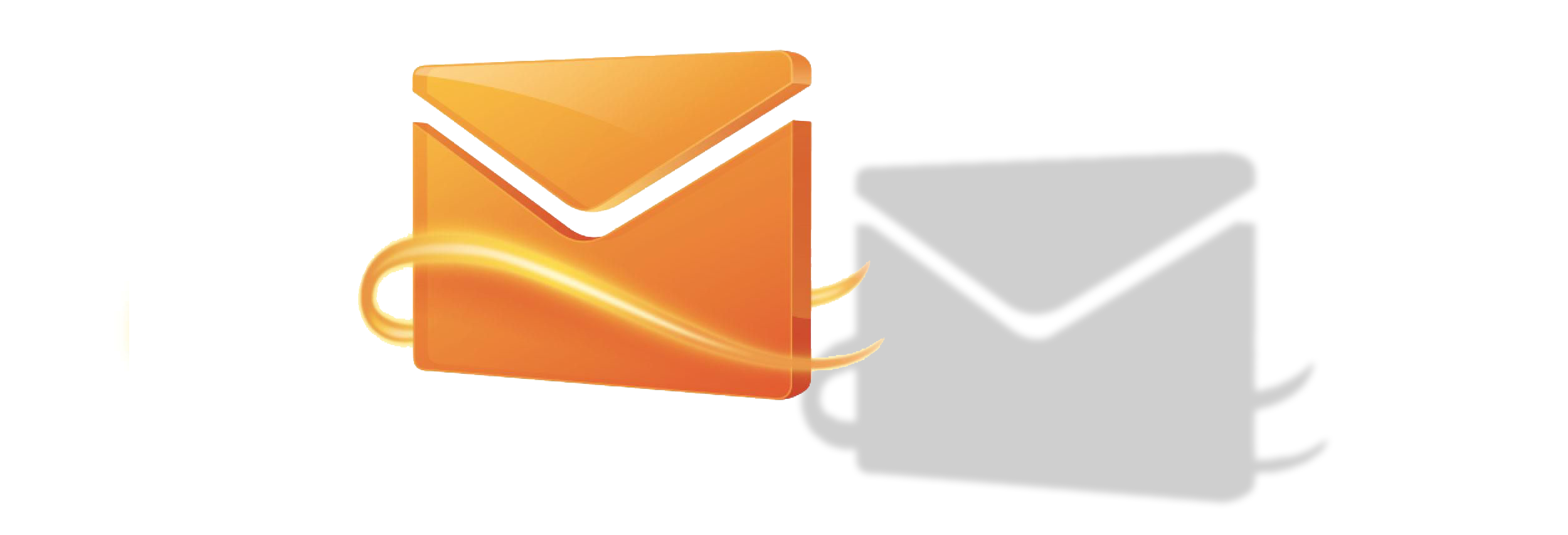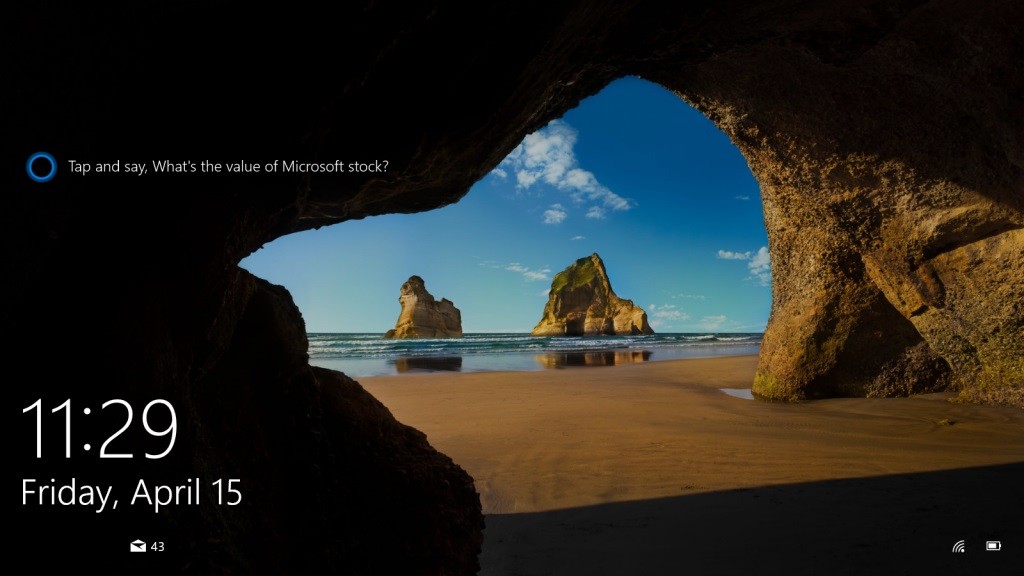WhatsApp Messenger es a día de hoy una de las aplicaciones más importantes y más utilizadas por millones de usuarios en todo el mundo. Se puede usar desde una amplia gama de sistemas operativos móviles, como Android y iOS, pero también en otros como son los sistemas de Windows, por ejemplo. Lo cierto es que la amplitud es muy grande y casi nadie se queda sin probar WhatsApp. Sin embargo, muchos usuarios pidieron durante bastante tiempo la posibilidad de utilizar WhatsApp desde un ordenador o portátil, de modo que no fuera una aplicación exclusiva de móviles. De este modo, por ejemplo, cuando estemos en casa o en la oficina, no tenemos que estar cogiendo o comprobando constantemente el teléfono para asegurarnos de si nos ha llegado un mensaje importante o no. Para cumplir estos deseos, el equipo de WhatsApp decidió lanzar finalmente la versión web de la misma.
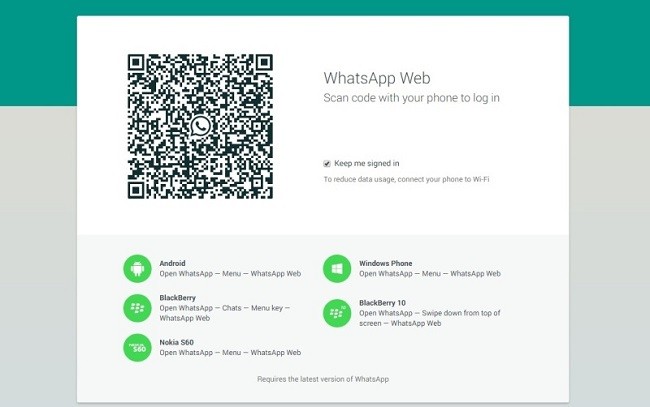
WhatsApp Web ya lleva bastante tiempo entre nosotros y cuenta con muchas de las características de WhatsApp, entre ellas la posibilidad de enviar fotos y vídeos o actualizar nuestro Estado de WhatsApp, algo que llegó hace poco.
Tabla de contenidos
Además de poder enviar mensajes y archivos a través de WhatsApp Web, la compañía ha ido añadiendo poco a poco nuevas características, como la llegada de los estados a WhatsApp Web. Una de las últimas actualizaciones de WhatsApp Web incorporó posibilidad de cambiar tu estado en el servicio. Gracias a esta versión de WhatsApp Web podrás apreciar un nuevo icono redondo al lado de tu imagen de perfil, en la ventana de chat. Si haces clic en él, podrás ver tu estado en WhatsApp Web, y se te redirigirá a una página diferente en la que podrás ver todos los estados que han compartido los amigos que tengas en tu lista de contactos. Si quieres, mientras ves los estados de tus amigos, puedes hacer clic en ellos y responderles, de la misma forma que se puede hacer en la aplicación móvil de WhatsApp.
Estos estados no están limitados a un mensaje de texto. Si quieres, podrás añadir imágenes, vídeos, emojis, dibujos o incluso GIFs; y no te preocupes por si subes una imagen o un GIF y lo se te olvida quitarlo más tarde, ya que los estados solo durarán 24 horas, tras las cuales desaparecerán. Lo mismo sucederá si escribes un mensaje de texto.
Cómo iniciar sesión en WhatsApp Web
A continuación vamos a enseñaros paso a paso y con imágenes como podéis iniciar sesión con vuestra cuenta de WhatsApp en WhatsApp Web. ¡Es muy fácil! En primer lugar tenéis que acudir a la dirección de WhatsApp Web, donde os pedirán que escaneéis un código QR con vuestro dispositivo móvil. No os preocupéis, porque no necesitáis tener ningún lector de QR instalado, ¡la cámara lo hará sola!
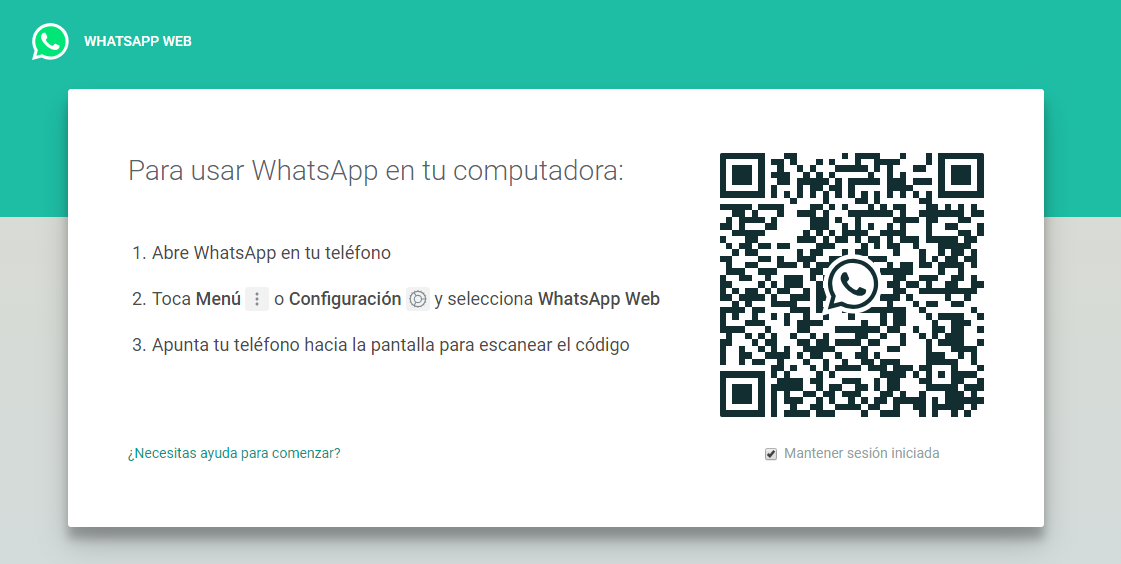
Una vez en esta pantalla, tenemos que pasar a nuestro dispositivo móvil y en el menú o configuración, dependiendo de vuestro modelo de Smartphone, buscar la opción de WhatsApp Web.
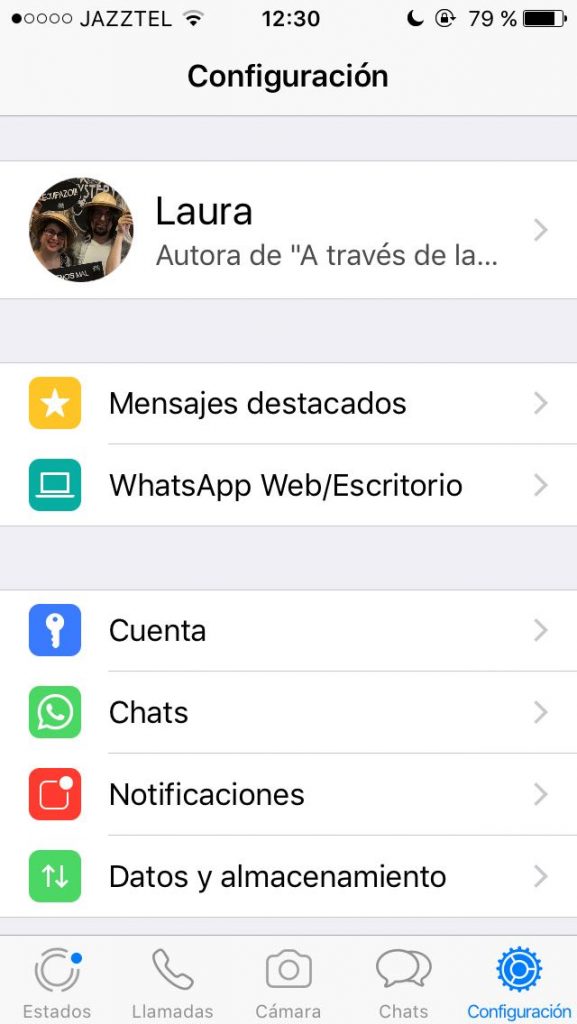
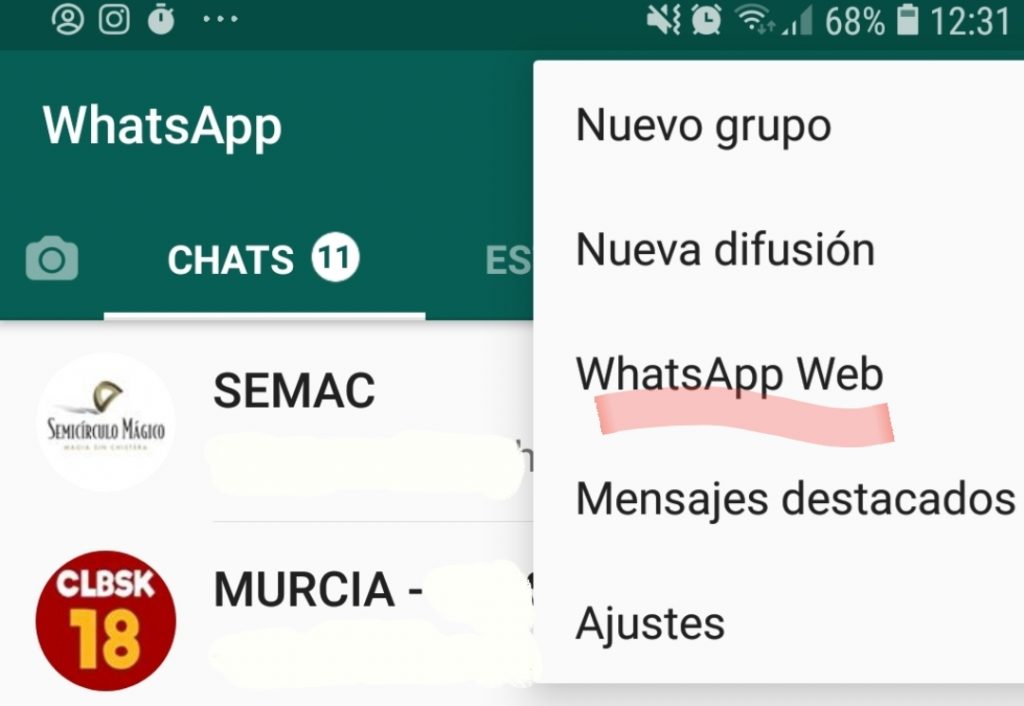
Al abrir la opción de WhatsApp Web, nos aparecerá un lector de código QR y solo tendremos que apuntar la cámara al código que aparece en la pantalla, ¡y listo! WhatsApp Web iniciará automáticamente la sesión que tengamos en nuestro dispositivo móvil, permitiendo comunicarnos con nuestros contactos de la misma forma.
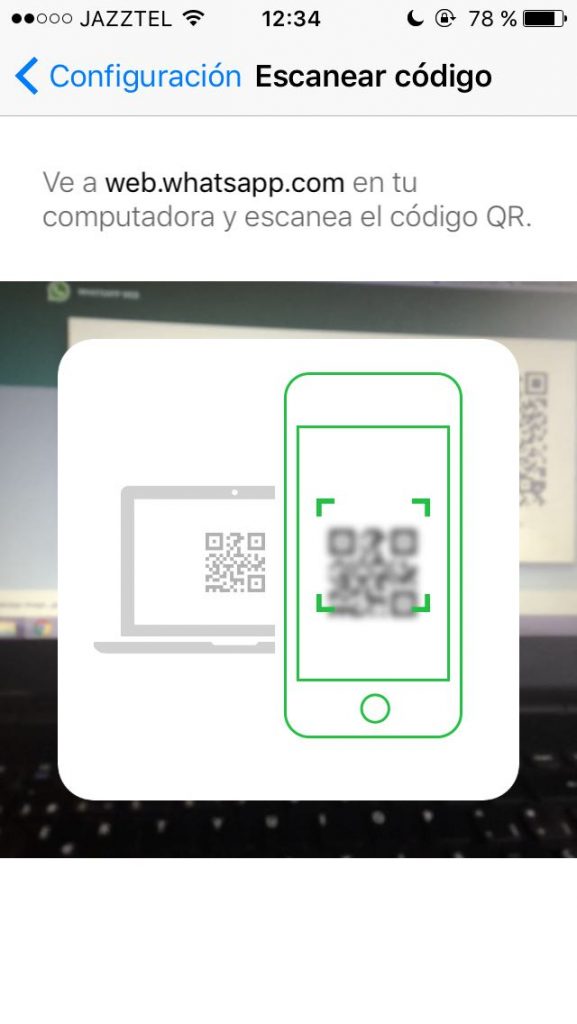
Es importante recordar que nuestro dispositivo móvil siempre tiene que tener una conexión activa a internet para que WhatsApp Web funcione, ya que la versión de navegador se conecta a los servidores de la aplicación a través de WhatsApp. Si nuestro Smartphone no tiene conexión a internet (o si tiene poca batería) nos llegará un aviso al ordenador, y no podremos enviar ni recibir mensajes hasta que lo conectemos.
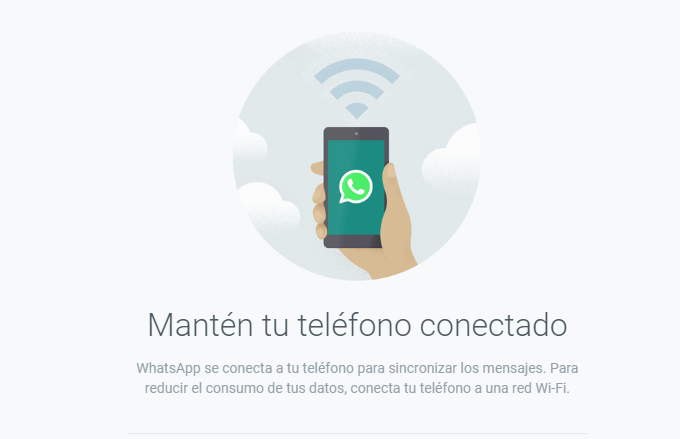
Por este mismo motivo, también es importante tener conectado nuestro Smartphone a una red WiFi, ¡y así reducir el consumo de datos!
Cuidado con los timos de WhatsApp Web
Lo más importante es saber que para usar WhatsApp Web no tenemos que descargar nada, como hemos podido ver en los pasos anteriores. Todo funciona a través del navegador y la aplicación, que funcionan conjuntamente. No es necesario instalar nada, por lo que si alguna web o servicio te ofrecen algún programa para utilizar WhatsApp en el ordenador que haya que instalar, ¡sal corriendo! En ese caso, suele ser un timo que busca sacar tus datos personales.
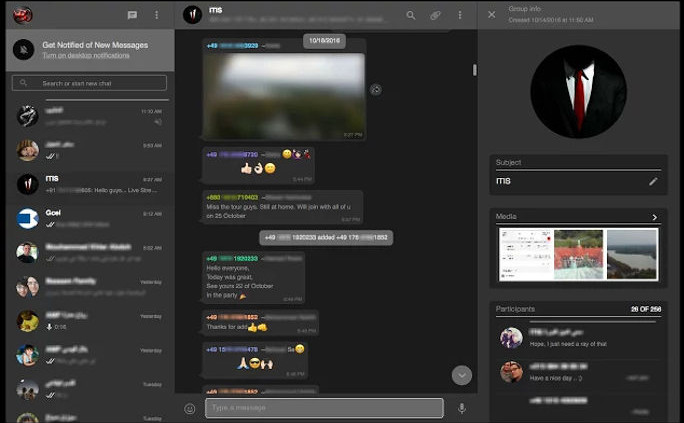
Tampoco es posible conseguir un modo nocturno para WhatsApp Web, al menos no por ahora. Hace poco salió a la luz una extensión que te ofrecía un modo nocturno, pero no solo no era oficial sino que también te llenaba el ordenador de anuncios. El tema es BlackWhats y es totalmente gratuito, pero viene con un gran problema: es solo una fachada para instalar Adware en nuestro ordenador. Es decir, nos llena el ordenador de publicidad indeseada y potencialmente peligrosa, que compromete la seguridad de nuestro dispositivo. BlackWhats ya había sido reportado previamente por ofrecer versiones de WhatsApp de colores como tapadera para instalar archivos maliciosos. ¡No caigáis en esta estafa!
Otras funciones útiles de WhatsApp Web
Ahora que ya sabéis iniciar sesión y estáis atentos a los timos, vamos a repasar algunas de sus funciones más útiles. Ya os hemos hablado de los Estados de WhatsApp, pero podemos hacer mucho más con WhatsApp en nuestro navegador. Una de las mejores opciones de WhatsApp Web es que podemos habilitar y deshabilitar las notificaciones de escritorio, para saber cuándo nos llegan mensajes.
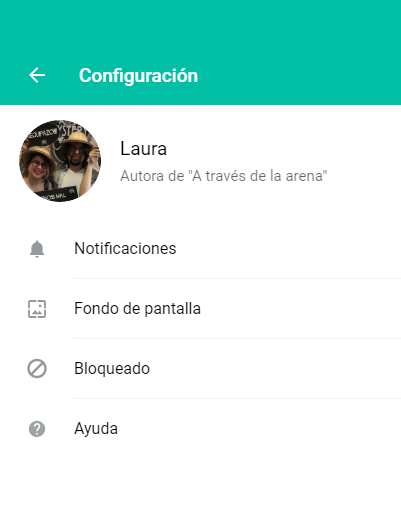
En WhatsApp Web también podréis crear nuevos grupos, cambiar de imagen de perfil y mucho más.
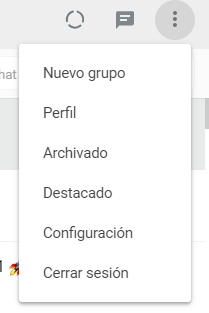
Es muy sencillo de utilizar, ¡así que dadle una oportunidad!